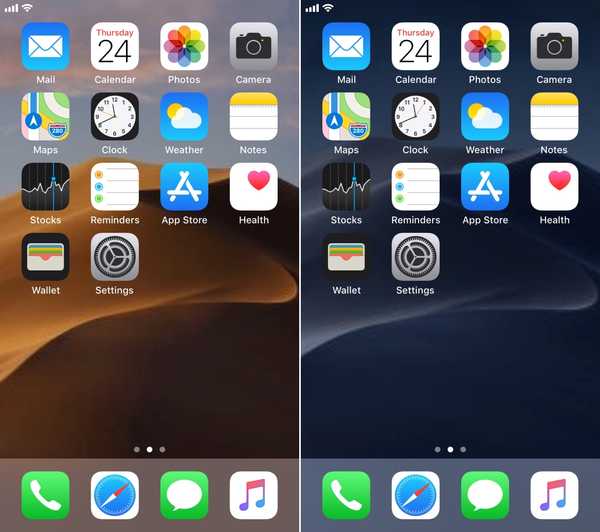Apple ofrece una forma de crear una "apariencia alternativa" en dispositivos iOS con Face ID. Aquí están las instrucciones paso a paso para que esto suceda..
Primero un recordatorio
La tecnología detrás de Face ID utiliza la cámara True Depth de un dispositivo para identificar las marcas en una cara para desbloquear y autenticar. También está diseñado para funcionar con Apple Pay y para abrir aplicaciones seguras.

Un componente clave de Face ID es su capacidad de utilizar el aprendizaje automático avanzado para reconocer los cambios en su apariencia, como el crecimiento del cabello, un nuevo par de anteojos, etc..
Apple afirma que configurar una apariencia alternativa lleva este reconocimiento a un nivel completamente nuevo y nunca dice que tiene la intención de reconocer la cara de otra persona. En cambio, Apple señala: "Además de aprender continuamente cómo te ves, Face ID puede reconocer una apariencia alternativa".
Configurar otra cara con Face ID
Cualquiera sea su razón para usar la herramienta, la configuración es fácil y debería resultarle familiar. He aquí cómo hacerlo..
1) Primero, asegúrese de haber configurado Face ID para usted.
2) Una vez hecho esto, vaya a la aplicación Configuración y seleccione ID de rostro y código de acceso.
3) Escribe tu contraseña.

4) Grifo Configurar una apariencia alternativa.
5) Seleccione Empezar.

6) En la siguiente pantalla, se le pedirá que realice el procedimiento rápido para agregar su rostro como una apariencia alternativa para Face ID. Esto requiere mover la cabeza lentamente para completar un círculo..
Nota: La configuración es idéntica a cómo se hace esto la primera vez.
7) Para restablecer Face ID, debe volver a la aplicación Configuración en Face ID & Passcode, luego toque Restablecer ID de cara. Siga las instrucciones de arriba nuevamente.
Envolver
Configurar una apariencia alternativa para Face ID es muy simple y le permitirá agregar una segunda persona a su cuenta de Face ID.